Python安装Jupyter Notebook配置使用的方法?相信很多没有经验的人对此束手无策,为此本文总结了问题出现的原因和解决方法,通过这篇文章希望你能解决这个问题。
为什么要用Jupyter Notebook
推荐新手写python用什么编辑器就有有人问:为什么没有Jupyter Notebook。本来想数据分析和可视化的时候才介绍的,所以没有加上。最近要截图比较多,用Jupyter Notebook可以很好看到代码和结果。
Jupyter Notebook是什么
Jupyter Notebook是一个开源的web应用程序,一个交互式笔记本,支持运行 40 多种编程语言。它允许您创建和共享文档,包含代码,方程,可视化和叙事文本。用途包括:数据清洗和转换,数值模拟,统计建模、数据可视化、机器学习等等。支持以网页的形式分享,GitHub 中天然支持 Notebook 展示,也可以通过 nbviewer 分享你的文档。当然也支持导出成 HTML、Markdown 、PDF 等多种格式的文档。不仅可以输出图片、视频、数学公式,甚至可以呈现一些互动的可视化内容,比如可以缩放的地图或者是可以旋转的三维模型。
怎么样安装 Jupyter notebook
怎么打开cmd命令提示符窗口:1、选择开始=》所有程序=》附件=》cmd程序。2、也可以开始=》搜索=》输入:cmd/cmd.exe 回车。3、windows键加上R,然后输入cmd,也可以打开命令提示符窗口。
通过 pip 安装:pip install jupyter
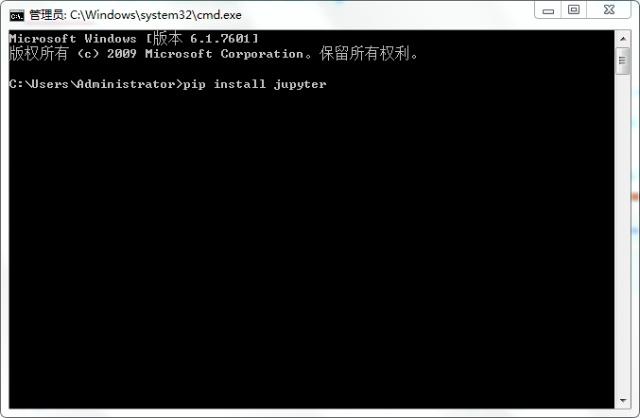
安装成功提示有:jupyter、jupyter-client、jupyter-console、jupyter-core。
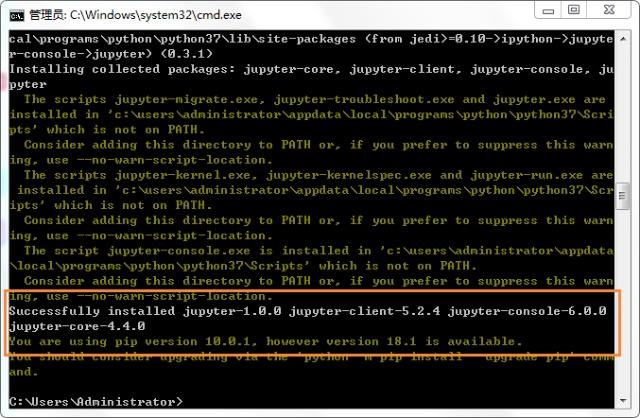
配置Jupyter notebook目录路径
安装完成先不要启动,先配置目录路径。要不然默认打开和保存Jupyter notebook文件目录在C盘。
打开cmd命令提示符窗口输入:jupyter notebook--generate-config,生成默认配置文件到C:\Users\Administrator\.jupyter\jupyter_notebook_config.py
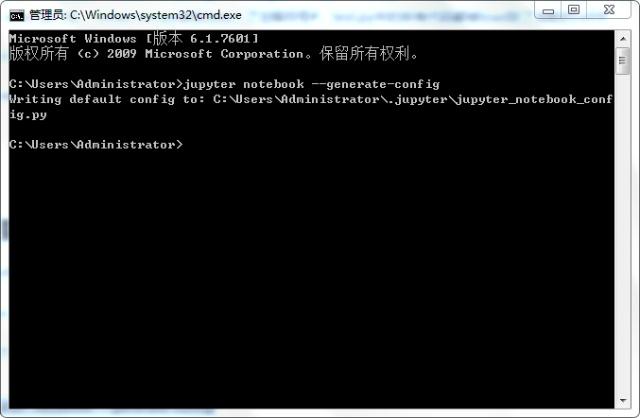
找到默认配置文件的目录。很多配置文件都是生成到这个目录中。
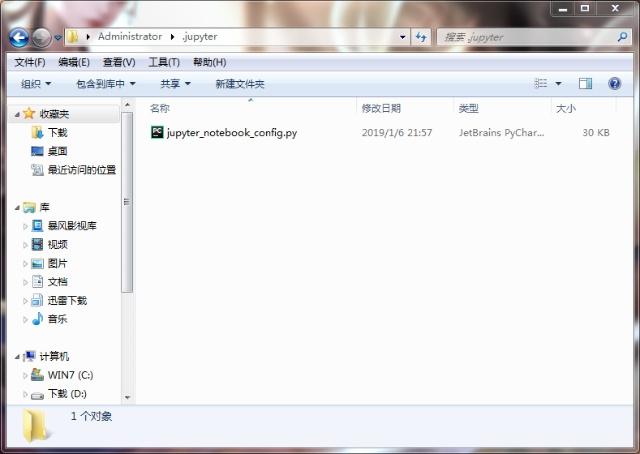
打开jupyter_notebook_config.py搜索c.NotebookApp.notebook_dir(大概在261行)

把#号去掉,把值改为你要存放Jupyter notebook文件的目录路径。

以后Jupyter notebook创建的文件都会保存到这个目录路径中。
怎么样去启动Jupyter notebook
打开打开cmd命令提示符窗口输入jupyter notebook 回车,然后浏览器就会打开Jupyter notebook。
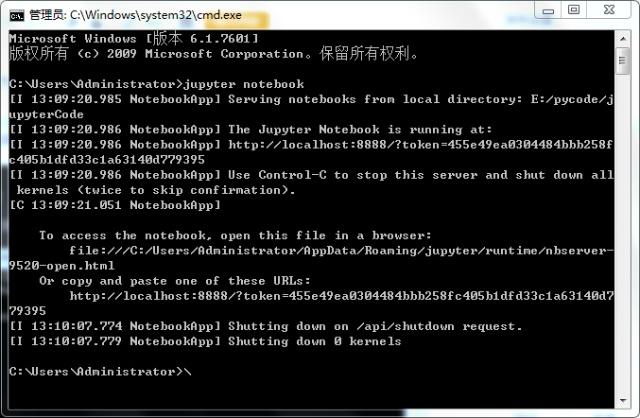
如何快速使用notebook
Jupyter notebook界面
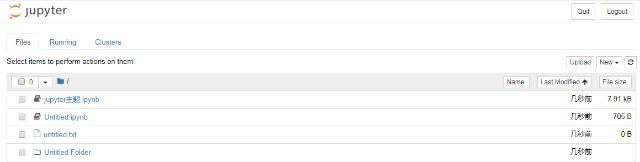
左边选项
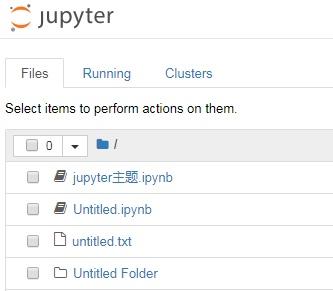
Files 对应下面的文件列表。
running里面可以看到命令行窗口和notebooks文件运行的管理窗口,好像电脑的任务管理器。
Clusters里面跳转页面可以看有关安装详细信息,请参阅“IPython parallel”。右边选项

Quit 和Logout 退出和注销。Upload上传文件,本地应该用不到。New就是新建文件的选项。
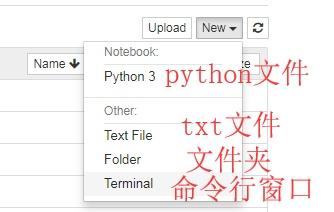
下边文件列表
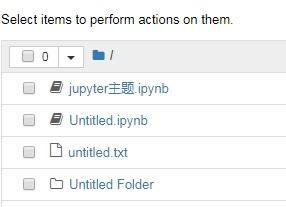
小三角可以分类选择文件夹或者文件
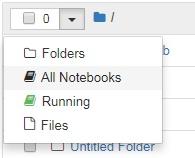
Folders:所有文件夹勾选
All Notebooks:所有Notebooks(.ipynb)勾选
Running:所有在运行的勾选
Files:所有文件勾选勾选文件,就会出现一排的选项。

Duplicate:复制Rename:重命名Move:移动(剪切)Download:下载Shutdown:关闭View:视图Edit:修改垃圾桶标志不用过多解释删除啦。有几种情况:Shutdown只有选择运行的文件才会出现。文件夹只有重命名、移动和删除。
进入Jupyter notebook文件页面
首先要理解Jupyter notebook是以单元格形式存在的,单元格可以写代码、标记语言(Markdown是一种可以使用普通文本编辑器编写的标记语言)。
点击文件名可以重命名

菜单栏:

菜单栏File(文件):
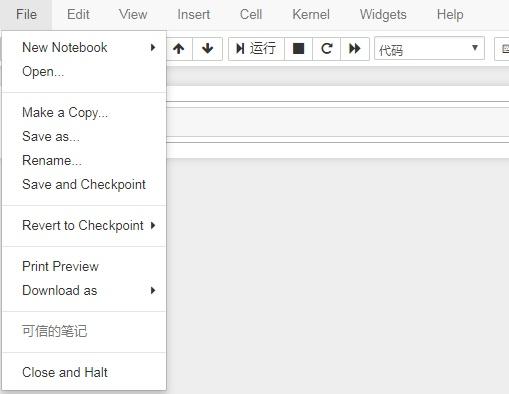
New Notebook:新建Notebook文件
Open:重新打开另外一个文件
Make a Copy:复制一份
Save as:另存为
Rename:重命名
Save and Checkpoint:保存和检查点,备份
Revert to Checkpoint:恢复检查点,恢复备份
Print Preview:打印预览
Download as:下载为Notebook文件、python文件、html、txt等等多种格式。
Close and Halt:关闭并停止菜单栏Edit(编辑):
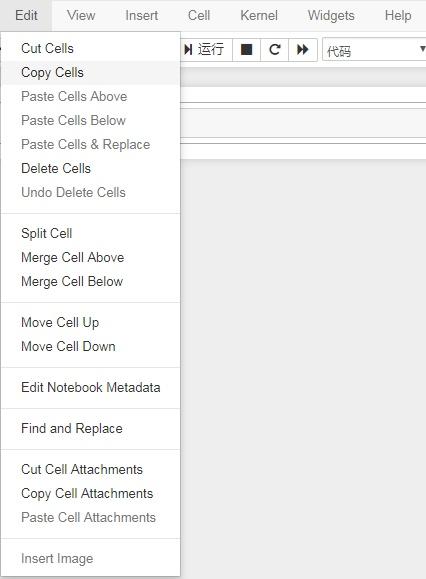
Cut Cells:剪切单元格
Copy Cells:复制单元格
Paste Cells Above:粘贴单元格上方部分
Paste Cells Below:粘贴单元格下方部分
Paste Cells Replace:粘贴单元格替换
Delete Cells:删除单元格
Undo Delete Cells:撤消删除单元格
Split Cell:拆分单元格
Merge Cell Above:合并单元格上方
Merge Cell Below:合并单元格下方
Move Cell Up:向上移动单元格
Move Cell Down:向下移动单元格
Edit Notebook Metadata:编辑Notebook数据
Find and Replace:查找和替换
Cut Cell Attachments:切割单元格附件
Copy Cell Attachments:复制单元格附件
Paste Cell Attachments:粘贴单元格附件
Insert Image:插入图片菜单栏View(视图):
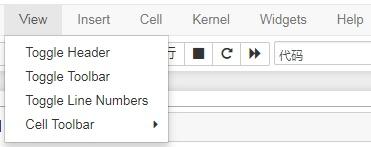
Toggle Header:显示隐藏标题
Toggle Toolbar:显示隐藏工具栏
Toggle Line Numbers:显示隐藏行号
Cell Toolbar:单元格工具栏菜单栏
Insert(插入):
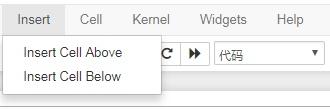
Insert Cell Above:插入单元格上方
Insert Cell Below:插入单元格下方菜单栏
Cell(单元格):
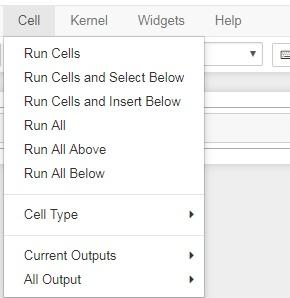
Run Cells:运行所有单元格
Run Cells and Select Below:运行单元格并选择下方
Run Cells and Insert Below:运行单元格并在下面插入
Run All:全部运行
Run All Above:全部运行上方
Run All Below:全部运行下方
Cell Type:单元格类型
Current Outputs:当前输出
All Output:所有输出菜单栏Kernel(核心):
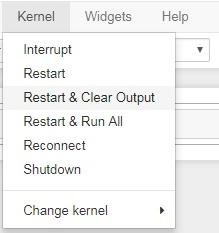
Interrupt:中断
Restart:重启
Restart Clear Output:重启清除输出
Restart Run All:重启全部运行
Reconnect:重新连接
Shutdown:关掉
Change kernel:改变核心菜单栏Widgets(小工具):
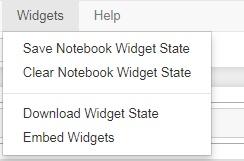
Save Notebook Widget State:保存Notebook小部件状态
Clear Notebook Widget State:清除Notebook小部件状态
Download Widget State:下载小部件状态
Embed Widgets:嵌入小部件菜单栏Help(帮助):
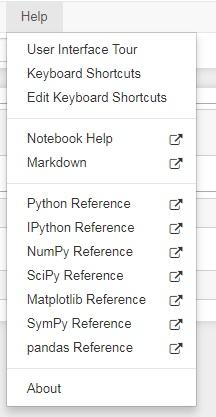
User Interface Tour:用户界面预览,这个可以带你了解界面。新手去看看。
Keyboard Shortcuts:键盘快捷键
Edit Keyboard Shortcuts:编辑键盘快捷键
Notebook Help:Notebook帮助网址
Markdown:Markdown网址
Python Reference:Python参考手册
IPython Reference:IPython参考手册
NumPy Reference:NumPy参考手册
SciPy Reference:SciPy参考手册
Matplotlib Reference:Matplotlib参考手册
SymPy Reference:SymPy参考手册
pandas Reference:pandas参考手册
About:关于工具栏:每个图标都有中文注释,重要看一下鼠标图标,里面可以搜索看到快捷键说明。

单元代码区:
每一个单元代码即有影响又可以互不影响。多个运行结果可以同时在同一个界面,不像pycharm后面运行结果会关闭前一个再显示。这样可以对比结果,对比数据。
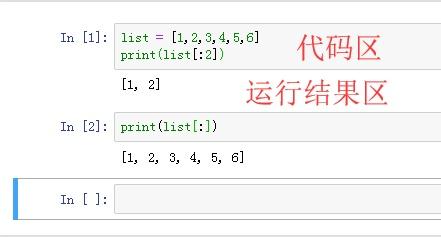
所以JupyterNotebook很适合数据可视化、科学计算等等这些多数据、多展示图的项目测试对比。

看完上述内容,你们掌握Python安装Jupyter Notebook配置使用的方法的方法了吗?如果还想学到更多技能或想了解更多相关内容,欢迎关注亿速云行业资讯频道,感谢各位的阅读!
免责声明:本站发布的内容(图片、视频和文字)以原创、转载和分享为主,文章观点不代表本网站立场,如果涉及侵权请联系站长邮箱:is@yisu.com进行举报,并提供相关证据,一经查实,将立刻删除涉嫌侵权内容。